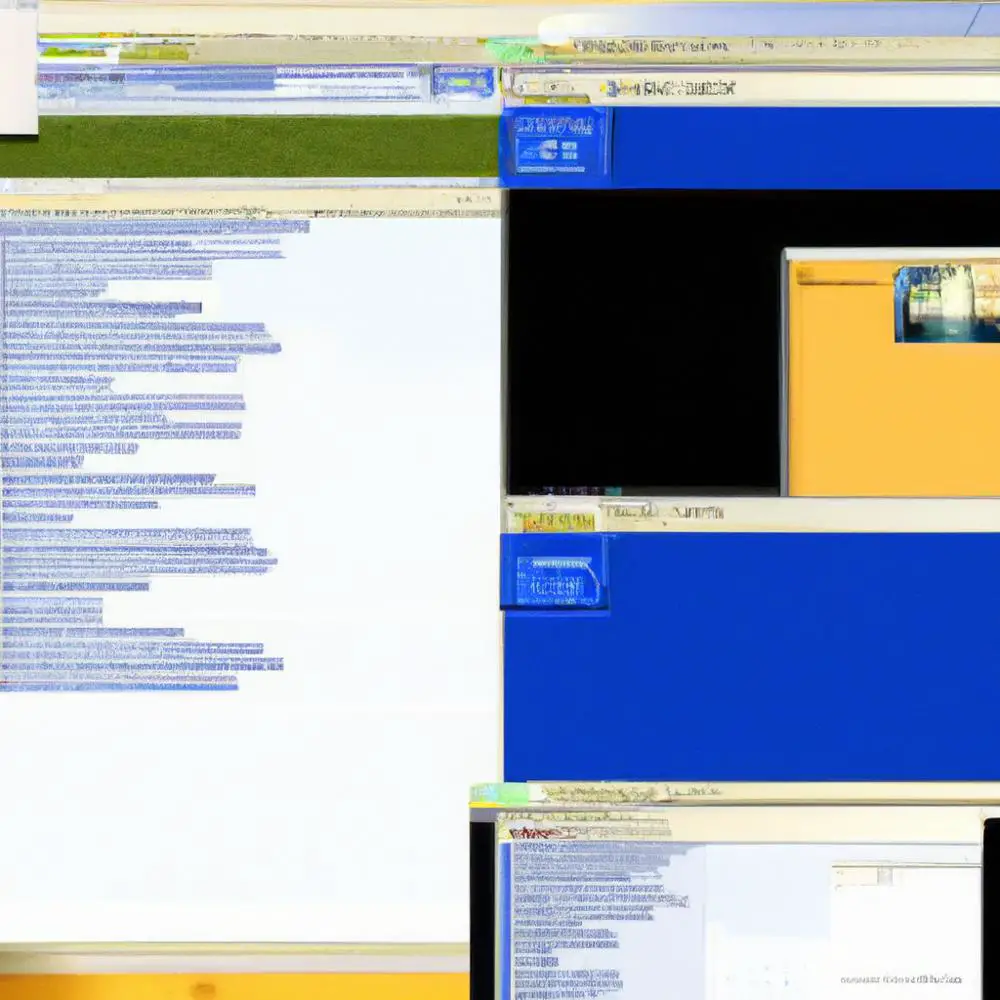
Outlook jest jednym z najpopularniejszych programów pocztowych i zarządzania wiadomościami, który wielu z nas używa na co dzień. Niezależnie od tego, czy jesteś początkującym użytkownikiem czy doświadczonym profesjonalistą, z pewnością chciałbyś w pełni wykorzystać możliwości tego programu. Jednym z aspektów, które warto zapoznać się, jest konfiguracja Outlook do pracy z protokołami IMAP i POP3. W tym artykule pokażemy Ci krok po kroku, jak to zrobić, abyś mógł swobodnie korzystać z funkcji poczty elektronicznej w swoim programie Outlook. Zachęcamy do lektury tego artykułu, który będzie prosty i zrozumiały, nawet dla początkujących.
Jak skonfigurować Outlook do pracy z protokołem IMAP i POP3?
Jeżeli korzystasz z programu Outlook do zarządzania swoją pocztą elektroniczną, warto wiedzieć, jak prawidłowo skonfigurować go do pracy z protokołami IMAP i POP3. Obydwa protokoły pozwalają na odbieranie i wysyłanie wiadomości, jednak różnią się sposobem, w jaki zarządzają skrzynką pocztową.
Czym różnią się protokoły IMAP i POP3?
Protokół IMAP (Internet Message Access Protocol) umożliwia dostęp do skrzynki pocztowej znajdującej się na serwerze. Oznacza to, że możesz odbierać i wysyłać wiadomości z wielu urządzeń, np. komputera, telefonu czy tabletu, a wszystkie zmiany w skrzynce pocztowej są zsynchronizowane. Popularne usługi pocztowe, takie jak Gmail czy Yahoo Mail, wspierają protokół IMAP.
Protokół POP3 (Post Office Protocol version 3) natomiast pobiera wiadomości z serwera na urządzenie, na którym jest skonfigurowany. Oznacza to, że dostęp do wiadomości masz tylko z jednego urządzenia, na którym zapisane są pobrane wiadomości. Jeśli korzystasz z Outlooka na swoim komputerze, to protokół POP3 będzie dla Ciebie odpowiedni.
Konfiguracja Outlooka z protokołem IMAP
1. Otwórz program Outlook i przejdź do zakładki „Plik”.
2. Wybierz „Dodaj konto” i zaznacz „Ręczna konfiguracja lub dodatkowe serwery”.
3. Wybierz „Dalej” i zaznacz „Poczta internetowa”.
4. Wprowadź swoje dane, takie jak imię, nazwisko i adres e-mail.
5. Wybierz protokół IMAP i wprowadź dane serwera poczty przychodzącej (IMAP) i wychodzącej (SMTP).
6. Kliknij „Dalej” i połącz ze swoim kontem pocztowym.
Jeśli chcesz dowiedzieć się więcej na temat konfiguracji Outlooka i efektywnego zarządzania wiadomościami, polecam skorzystanie z kursu Outlook – efektywna praca. Dzięki temu kursowi zdobędziesz praktyczne umiejętności wykorzystywane podczas korzystania z Outlooka, co przyspieszy Twoją pracę i zwiększy efektywność.
Konfiguracja Outlooka z protokołem POP3
1. Otwórz program Outlook i przejdź do zakładki „Plik”.
2. Wybierz „Dodaj konto” i zaznacz „Ręczna konfiguracja lub dodatkowe serwery”.
3. Wybierz „Dalej” i zaznacz „Poczta internetowa”.
4. Wprowadź swoje dane, takie jak imię, nazwisko i adres e-mail.
5. Wybierz protokół POP3 i wprowadź dane serwera poczty przychodzącej (POP3) i wychodzącej (SMTP).
6. Kliknij „Dalej” i połącz ze swoim kontem pocztowym.
Jeżeli chcesz pogłębić swoją wiedzę na temat Outlooka i nauczyć się efektywnej pracy z tym programem, warto skorzystać z kursu Outlook – efektywna praca. Ten kurs pozwoli Ci opanować zaawansowane funkcje Outlooka, dzięki czemu będziesz mogł skutecznie zarządzać swoją pocztą i czasem.
Podsumowanie
Konfiguracja Outlooka do pracy z protokołami IMAP i POP3 jest prostym procesem. Wybór odpowiedniego protokołu zależy od Twoich potrzeb i preferencji. Jeśli chcesz mieć dostęp do swoich wiadomości z wielu urządzeń, zalecamy skonfigurowanie programu z protokołem IMAP. Natomiast jeśli preferujesz obsługę poczty tylko na jednym urządzeniu, protokół POP3 będzie odpowiedni. Niezależnie od wyboru protokołu, warto udoskonalić swoje umiejętności korzystania z Outlooka, a do tego polecamy kurs Outlook – efektywna praca.
Rozwijaj swoje umiejętności z polecanymi kursami video:
Konfiguracja Outlooka do pracy z protokołami IMAP i POP3 jest kluczowym aspektem efektywnego zarządzania pocztą elektroniczną. Wybór odpowiedniego protokołu, czy to IMAP czy POP3, zależy od Twoich potrzeb i preferencji. Jeśli zależy Ci na dostępie do wiadomości z różnych urządzeń, IMAP będzie idealnym rozwiązaniem. Jeżeli natomiast preferujesz obsługę poczty tylko na jednym urządzeniu, POP3 będzie odpowiedni. Niezależnie od wyboru, warto poszerzać swoje umiejętności korzystania z Outlooka. Polecany kurs „Outlook – efektywna praca” pozwoli Ci opanować zaawansowane funkcje programu, co przyspieszy Twoją pracę i zwiększy efektywność. Takie umiejętności są nieocenione, gdyż skuteczne zarządzanie pocztą i czasem jest kluczem do sukcesu w dzisiejszych czasach.Inne kursy, które mogą Cię zainteresować:
-

Analytics – ABC analizy i optymalizacji
119.00 zł Przejdź do kursuPrzejdź do kursu -

Animacja whiteboard w biznesie i marketingu
89.00 zł Przejdź do kursuPrzejdź do kursu -

Copywriting – jak tworzyć treści, które sprzedają
139.00 zł Przejdź do kursuPrzejdź do kursu -

Dobre praktyki pracy w zespole IT
99.00 zł Przejdź do kursuPrzejdź do kursu -

Efektywna praca w Excelu – porady i triki
149.00 zł Przejdź do kursuPrzejdź do kursu -

Efektywna praca w Sublime Text
69.00 zł Przejdź do kursuPrzejdź do kursu -

Efektywność osobista – zarządzanie zadaniami i sobą w czasie
129.00 zł Przejdź do kursuPrzejdź do kursu -

Evernote – zwiększ swoją produktywność
89.00 zł Przejdź do kursuPrzejdź do kursu -

Hiszpański dla początkujących – poziom A1
59.00 zł Przejdź do kursuPrzejdź do kursu -

Hiszpański dla początkujących – poziom A2
59.00 zł Przejdź do kursuPrzejdź do kursu -

Inteligencja emocjonalna – jak radzić sobie z emocjami
139.00 zł Przejdź do kursuPrzejdź do kursu -

Jak budować wizerunek – skuteczne techniki autoprezentacji
129.00 zł Przejdź do kursuPrzejdź do kursu -

Jak być asertywnym – sztuka wyrażania własnego zdania i emocji
139.00 zł Przejdź do kursuPrzejdź do kursu -

Jak efektywnie organizować i prowadzić spotkania
129.00 zł Przejdź do kursuPrzejdź do kursu -

Jak skutecznie planować i realizować cele
99.00 zł Przejdź do kursuPrzejdź do kursu -

Jak zarabiać przez internet jako freelancer
99.00 zł Przejdź do kursuPrzejdź do kursu -

Jak zbudować pewność siebie i poczucie własnej wartości
149.00 zł Przejdź do kursuPrzejdź do kursu -

Japoński dla początkujących – gramatyka i słownictwo (N5)
59.00 zł Przejdź do kursuPrzejdź do kursu



